Apple interzice aplicații precum emulatoarele și istoricul clipboard-ului de pe iPhone, dar există o modalitate inteligentă de a încărca aceste aplicații fără jailbreak.
Magazinul oficial de aplicații este singurul mod în care Apple dorește să obțineți aplicații pe iPhone. Dacă există o aplicație care nu se potrivește regulilor stricte ale Apple, aceasta nu intră deloc în App Store.
Apple interzice cu strictețe câteva categorii de aplicații. Emulatori — aplicații care joacă jocuri de pe console vechi, cum ar fi Sistemul de divertisment Nintendo și Joc pentru baieti — sunt interzise. Nici porno nu este permis. Funcții la nivel de sistem, cum ar fi managerii clipboard - care sunt foarte populare și uniforme descărcabil din Mac App Store — nu sunt permise pe iPhone. (Preferatul meu este Maccy.)
Asta nu înseamnă însă că este imposibil să obțineți aceste tipuri de aplicații. Puteți instala un App Store alternativ pentru iPhone numit AltStore chiar acum cu ajutorul unui Mac sau PC. Cu AltStore, puteți instala aplicații verboten, cum ar fi emulatoare și istoricul clipboard-ului, fără să vă faceți jailbreak iPhone-ul.
Cum să încărcați aplicații pe iPhone și iPad fără jailbreak
În acest moment, AltStore este util pentru încărcarea laterală a unui număr limitat de aplicații, mai ales emulatoare și un manager de clipboard.
În loc să cumpărați jocuri noi din App Store sau să plătiți pentru Apple Arcade, puteți folosi AltStore pentru a juca clasicele preferate chiar pe iPhone.
Cu un emulator, poți juca orice joc vechi din mers, oriunde te-ai afla. Nu doar vechile sisteme clasice precum SNES, Geneză sau Play Station — puteți chiar să emulați console mai noi, cum ar fi GameCube cu Delfin si Nintendo DS cu Drastic. (Emulatorii se dovedesc populari pe Android, de unde utilizatorii le pot descărca liber din Magazinul Google Play.)
În timp ce emulatoarele sunt distractive, managerii clipboard sunt instrumente populare de productivitate. Când faceți lucruri precum scrierea unei note sau a unui e-mail, completarea formularelor online sau terminarea activității într-un pic, este posibil să trebuiască să copiați și să lipiți informații, texte sau adrese URL, toate la rând. Din păcate, iPhone-ul vă permite să copiați un singur lucru la un moment dat, așa că dacă copiați ceva de care aveți nevoie, trebuie să mergeți să-l găsiți din nou.
Managerii clipboard pot rezolva această problemă. Ei păstrează un istoric al ceea ce copiați, astfel încât să puteți copia trei lucruri separate la rând din Safari și să le lipiți pe toate în Mail sau Messages, de exemplu.
Descărcați manageri de clipboard, emulatori și multe altele
Cu AltStore, puteți descărca cu ușurință aplicații alternative precum Clip, un manager de clipboard; Delta, un emulator pentru o grămadă de sisteme clasice; UTM, o mașină virtuală completă pentru rularea Windows; emulatorul Dolphin GameCube și Wii menționat anterior; și Flycast, un emulator Dreamcast.
Cum functioneazã? Vine în două părți: AltServer, un instrument care rulează pe Mac sau PC; și AltMagazin, App Store alternativ pentru telefonul dvs.
Instrumentul de programare Xcode de la Apple permite oricui să creeze o aplicație și să o instaleze pe un iPhone. Este o lacună care permite AltServer să vă folosească ID-ul Apple pentru a certifica aplicația și pentru a instala AltStore pe dispozitiv.
În dezvoltator AltStore propriile cuvinte ale lui Riley Testut, AltServer îți păcălește iPhone-ul să creadă că tu ai creat AltStore. AltServer joacă, de asemenea, rolul necesar de a vă permite să descărcați aplicații pe AltStore prin atingerea unui buton, la fel ca în App Store.
Instalați AltStore pe iPhone
Pentru a profita de acest magazin de aplicații alternativ, nu trebuie să vă încurcați cu Xcode sau să vă deranjați cu drepturile aplicației. De fapt, instalarea AltStore este ușoară și simplificată.
Pentru a instala AltStore, veți avea nevoie de:
- Un iPhone sau iPad
- Un Mac sau un PC
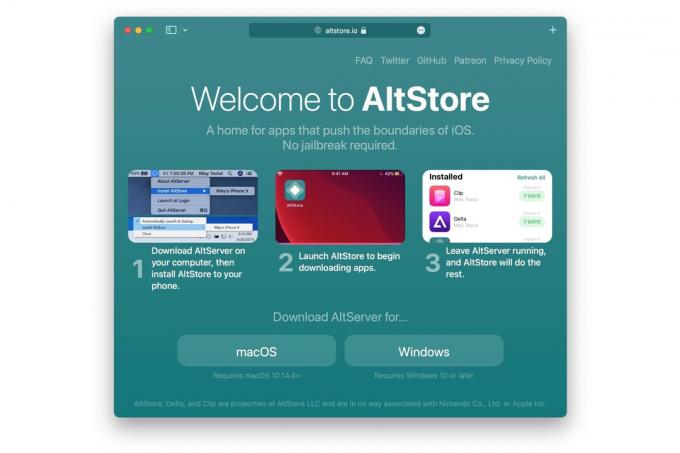
Captură de ecran: D. Griffin Jones/Cultul Mac
Mai întâi, descărcați AltServer de pe site. Este disponibil pentru macOS 10.14 Mojave și mai noi sau Windows 10 și 11.
Instrucțiunile pentru Mac sunt mai jos; faceți clic aici pentru a trece la instrucțiunile pentru Windows.
Instalați AltServer pe Mac
Clic macOS pentru a descărca AltServer. Deschide-ți Dosarul de descărcări și deschideți fișierul altserver.zip. Va crea AltServer aplicația.
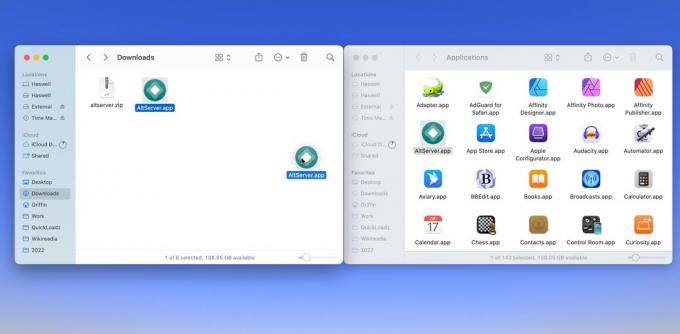
Captură de ecran: D. Griffin Jones/Cultul Mac
Într-o fereastră nouă (⌘N), deschideți Aplicații folder (⇧⌘A) și trageți AltServer pentru a-l instala.
Dublu click AltServer și faceți clic Deschis pentru a-l lansa. AltServer va apărea ca o pictogramă roam rotunjită în bara de meniu a Mac-ului dvs.
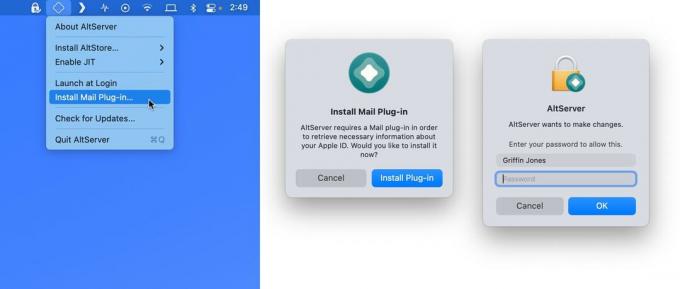
Captură de ecran: D. Griffin Jones/Cultul Mac
Faceți clic pe meniul AltServer, selectați Instalați pluginul Mail... și faceți clic Instalați pluginul din meniul pop-up. Vi se va cere să introduceți parola Mac.
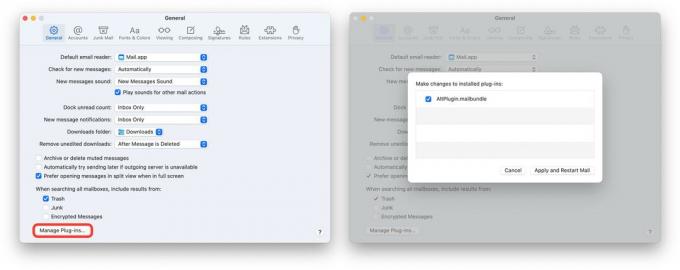
Captură de ecran: D. Griffin Jones/Cultul Mac
Apoi, renunță Mail.app dacă îl aveți în funcțiune și deschideți-l din nou. Mergi la Mail > Preferințe (⌘,) > General și faceți clic Gestionați pluginurile... în partea de jos. Bifați caseta de lângă AltPlugin.mailbundle și faceți clic Permite accesul când vi se solicită.
În cele din urmă, faceți clic Aplicați și reporniți Mail. Verificați de două ori dacă a funcționat făcând clic pe pictograma AltServer. Daca scrie "Dezinstalează Plug-in-ul Mail..." a mers.
Sau, instalați AltServer pe Windows
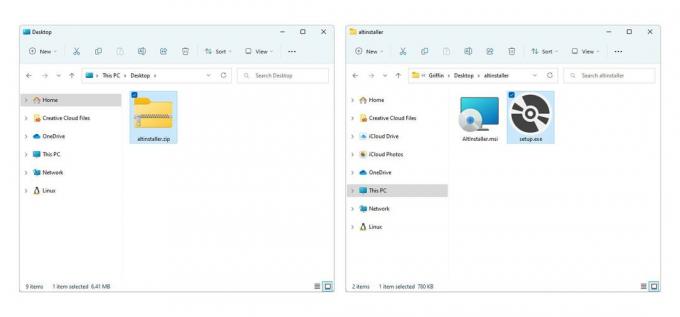
Captură de ecran: D. Griffin Jones/Cultul Mac
Dacă aveți un computer, accesați site-ul AltStore și faceți clic Windows. Deschide-ți Dosarul de descărcări și deschideți fișierul altinstaller.zip. Rulați setup.exe program.

Captură de ecran: D. Griffin Jones/Cultul Mac
Programul de instalare vă va întreba unde doriți să îl instalați. Puteți doar să faceți clic Următorul > Următorul > Următorul prin acest proces. Este posibil să vi se solicite să introduceți parola. Instalarea ar trebui să dureze doar câteva secunde.
Faceți clic pe butonul Start (⊞) și tastați AltServer a lansa.
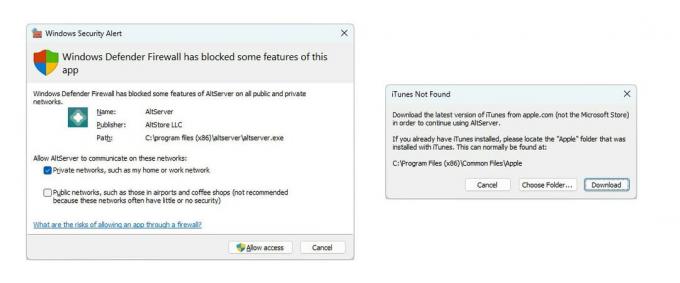
Captură de ecran: D. Griffin Jones/Cultul Mac
Este posibil să primiți o avertizare de firewall. AltServer trebuie să se conecteze la internet pentru a funcționa. Clic Permite accesul și introduceți parola dacă vi se solicită.
AltServer vă poate avertiza că iTunes sau iCloud nu sunt instalate corect. AltStore funcționează numai dacă descărcați iTunes și iCloud de pe site-ul Apple; nu funcționează dacă descărcați iTunes și iCloud din Microsoft Store.
Dacă primiți acest avertisment, accesați Setări > Aplicații > Aplicații instalate. Dezinstalați iTunes și descărcați-l din nou din acest link aici, sau descărcați iCloud aici. Continuați când ați instalat aceste programe și v-ați conectat. Faceți clic pe pictograma AltServer din bara de sistem din colțul din dreapta jos și faceți clic Închide, apoi deschide-l din nou.
Instalați AltStore pe iPhone sau iPad
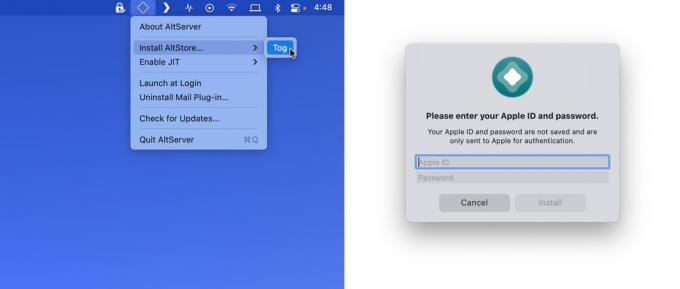
Captură de ecran: D. Griffin Jones/Cultul Mac
Acum trebuie să instalați AltStore pe iPhone sau iPad. Mai întâi, conectați iPhone-ul sau iPad-ul la computer și deblocați-l cu Touch ID, Face ID sau codul de acces. Apoi faceți clic pe Meniul AltServer > Instalați AltStore... și selectați dispozitivul.
Introduceți e-mailul și parola Apple ID și faceți clic Instalare. Nu vă faceți griji - parola dvs. nu este salvată; aceasta nu este o infracțiune virtuală. AltStore este open source, așa că alți dezvoltatori au verificat codul pentru a se asigura că nu face nimic suspect. (Notă: puteți identifica oricând o înșelătorie de tip phishing introducând intenționat în gresit mai întâi parola.)
Dacă sunteți dezvoltator și ați instalat anterior aplicații pe dispozitivele dvs., este posibil să primiți niște avertismente pop-up suplimentare că certificatul dvs. de dezvoltator pentru dispozitivul respectiv va fi resetat. Nu este nimic de care să vă faceți griji.
Dacă primiți o notificare că instalarea a avut succes, sunteți de aur! Acum, puteți obține emulatori și istoric clipboard pe iPhone și nu a trebuit să faceți jailbreak.
Apoi, deschideți AltStore pe dispozitivul dvs. De acolo, puteți instala Delta, Clip și alte aplicații doar atingând „Free”.
Căutați articole ulterioare în care vom trata cum să instalați jocuri pe Delta și cum să folosiți Clip, managerul clipboard.


